Enten du er på vei hjem til ferien eller kommer så langt unna som mulig, kan Waze-appen hjelpe deg med å komme dit med minst mulig trafikk og stress. For å få mest mulig ut av den fellesskapsdrevne, funksjonelle navigasjonsappen, presenterer jeg følgende tips.
1. Finn den beste tiden å forlate
Waze kan fortelle deg hvordan reisen din vil bli påvirket av trafikk basert på avgangstiden. Etter å ha plugget inn destinasjonen, trykk på Gå senere, og du kan bla ned for å se hvordan kjøretiden påvirkes av hvilken tid du vil ankomme. Gjør ditt valg, trykk Lagre og Waze vil varsle deg når det er på tide å forlate. Du kan også bruke denne funksjonen ved å trykke på Planlagte stasjoner på søkepanelet.

2. Velg den beste ruten
Etter at du har koblet inn en destinasjon, vil Waze velge den beste ruten for deg, men det finnes alternativer. Trykk på Ruter- knappen, og du vil se andre ruter du kan ta. På listevisningen kan du se om det er trafikkulykker, konstruksjon eller politi. På kartvisningen kan du se hvordan ruten er forskjellig. Gjør ditt valg og trykk på Gå for å komme i gang.

3. Legg til et stopp
Hvis du trenger å lage et pitstopp for gass, kaffe eller losji, kan Waze hjelpe deg med å finne det raskt. Trykk på statuslinjen nederst på kartet, og klikk deretter på Legg til et stopp for å søke etter gass, mat, kaffe og andre kategorier. Søke etter en bensinstasjon er spesielt nyttig fordi Waze viser deg hvor mange minutter hver bensinstasjon er utenfor ruten din og prisen den for tiden lader for gass. Fra bensinstasjonspanelet trykker du på tannhjulikonet øverst til høyre for å sortere etter pris, avstand eller merke. Og hvis du er et belønningskortbærende medlem av en bestemt stasjon, går du til Innstillinger> Bensinstasjon og priser og angir ønsket stasjon. Du kan også angi ønsket gasstype, som er nyttig hvis du kjører en diesel.

4. Send ETA
Forsinket? La din mor eller venn vite så de ikke begynner å bekymre deg. Trykk på statuslinjen nederst på kartet, og klikk deretter på Send ETA for å avbrå en tekst eller e-post med ankomsttid sammen med en lenke som lar noen følge din stasjon i sanntid.

5. Bruk talebeskrivelser og slå av skjermbildet
Waze kan spise opp telefonens batteri, så vær sikker på at du slår av telefonen og bruk stemmeanvisninger Waze gir når du skal kartlegge deg. Det sparer batterilevetid og menneskeliv. Selv om du kobler telefonen til å holde den ladet mens du kjører, er det en god ide å holde øynene på veien og bruke ørene dine for retninger.
6. Bruk din egen stemme
Hvis du går til Innstillinger> Lyd og stemme> Talebeskrivelser, kan du velge mellom et bredt utvalg av stemmer og språk, men du kan også ta opp din egen stemme for Waze-navigering.

7. Ryd opp kart
Waze kaster mye på deg på kartet, fra politiet, fartkameraer og andre Wazers til krasjer, trafikkork og veibygging. Du kan forenkle kartet ved å gå til Innstillinger> Vis og kart> Detaljer på kart og bytte av funksjonene du ikke vil vises på kartet.

8. Se hastigheten din
Waze vil som standard advare deg når du er på fart, men jeg mener at myndighetene gir deg en 10 mph pute før de tenker på å trekke deg over. Gå til Innstillinger> Hastighetsmåler> Når du skal vise varsel, og du kan endre den fra Hastighetsgrense til 10 MPH over hastighetsgrense eller en større eller mindre buffer. Du kan også sette den med en prosentandel. (Hvis du er i metriske systemet, kan du angi måleenheten til kilometer i Innstillinger> Generelt .)

9. Synkroniser kalender og kontakter
Her er en god grunn til å legge til adresser for kontaktene du har lagret på telefonen din. Hvis du synkroniserer kontaktene dine med Waze, trenger du bare å skrive inn et navn, og Waze vil kartlegge deg der. På en iPhone ($ 930 på Amazon) eller Android-telefon, gå til Innstillinger> Waze og veksle på Kontakter for å tillate Waze-tilgang. Du kan også bytte på kalendere for å la Waze kartlegge deg til kommende avtaler.
Les mer: 14 tips og triks for Google Maps


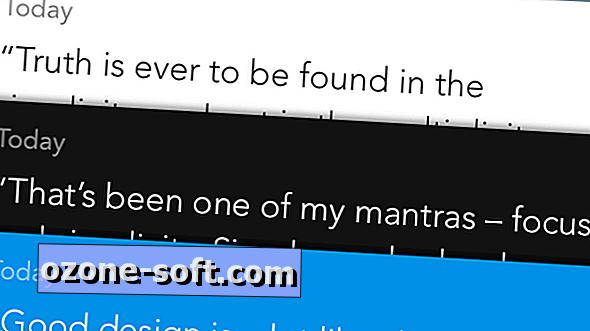








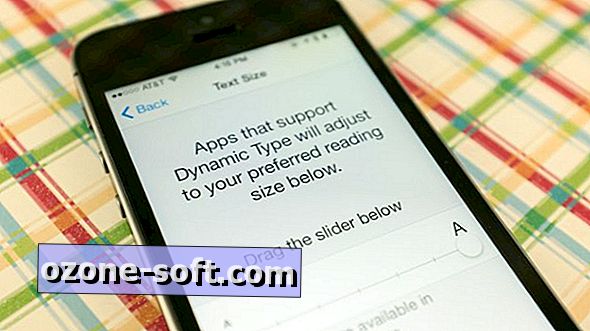

Legg Igjen Din Kommentar